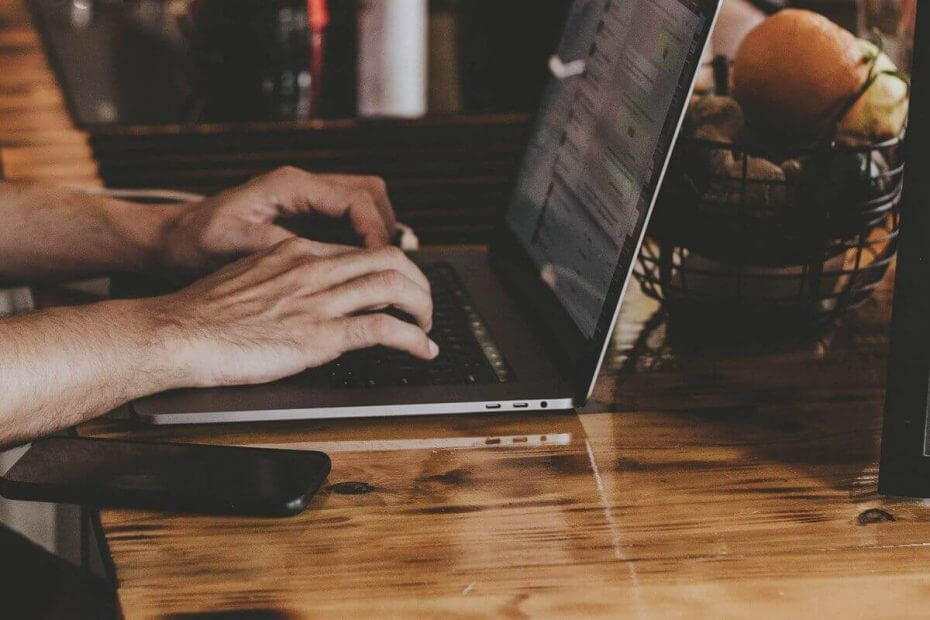
Tento softvér opraví bežné chyby v počítači, ochráni vás pred stratou súborov, škodlivým softvérom, zlyhaním hardvéru a optimalizuje váš počítač na maximálny výkon. Opravte problémy s počítačom a odstráňte vírusy hneď v 3 jednoduchých krokoch:
- Stiahnite si Restoro PC Repair Tool dodávaný s patentovanými technológiami (patent k dispozícii tu).
- Kliknite Spustite skenovanie nájsť problémy so systémom Windows, ktoré by mohli spôsobovať problémy s počítačom.
- Kliknite Opraviť všetko opraviť problémy ovplyvňujúce bezpečnosť a výkon vášho počítača
- Restoro bol stiahnutý používateľom 0 čitateľov tento mesiac.
Spoločnosť Microsoft prestala s balíkom Windows Live Essentials s operačným systémom Windows 10 a Windows Vista na dôchodku časť dodávaného softvéru v roku 2017. Zainteresovaní používatelia však môžu nainštalujte si Windows Live Essentials na svojom počítači so systémom Windows 10. Niektorí používatelia však uviedli, že sa Windows Live Essentials z nejakého dôvodu nenainštalujú do systému Windows 10.
Jeden používateľ zdieľal obavy z daného problému.
„Ahoj tím,
Nie je možné nainštalovať Windows Live 2012 do Windows 10 a Windows 8.1 (Chyba-0X800C0006)
Hľadáte riešenie tohto problému. “
Naučte sa, ako to vyriešiť, podľa pokynov uvedených nižšie.
Ako nainštalovať Windows Live Essentials na Windows 10?
1. Nainštalujte si jazykový balík pre USA
- Kliknite na Štart a vyberte Nastavenie.
- Kliknite na Čas a jazyk.
- Na ľavom paneli kliknite na ikonu Jazyk tab.
- Kliknite na Pridajte Langauge.
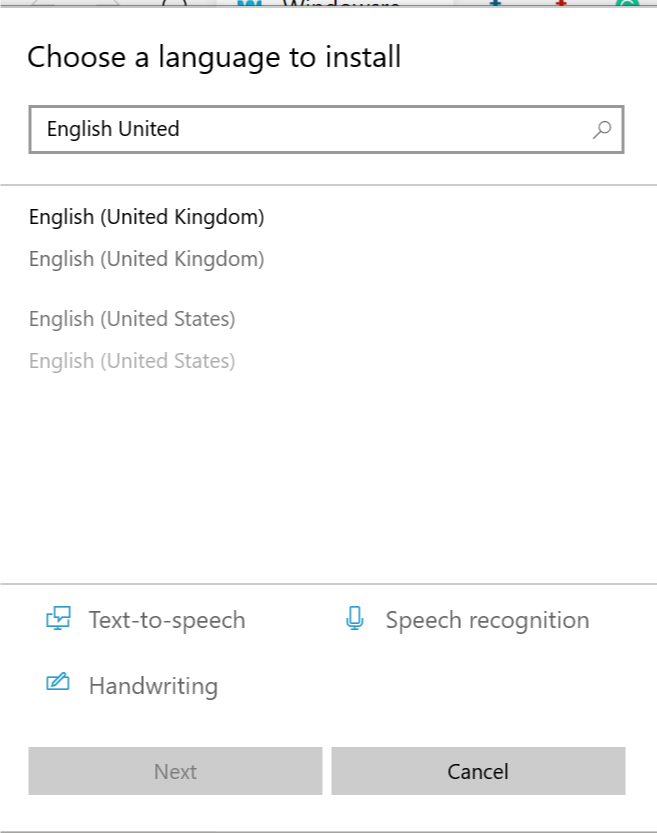
- Zadajte a vyberte ikonu anglické Spojené štáty a kliknite Ďalšie.
- Skontrolujte „Nainštalujte jazykový balík a nastavte ho ako svoj zobrazovací jazyk systému Windows”A kliknite na Inštalácia.
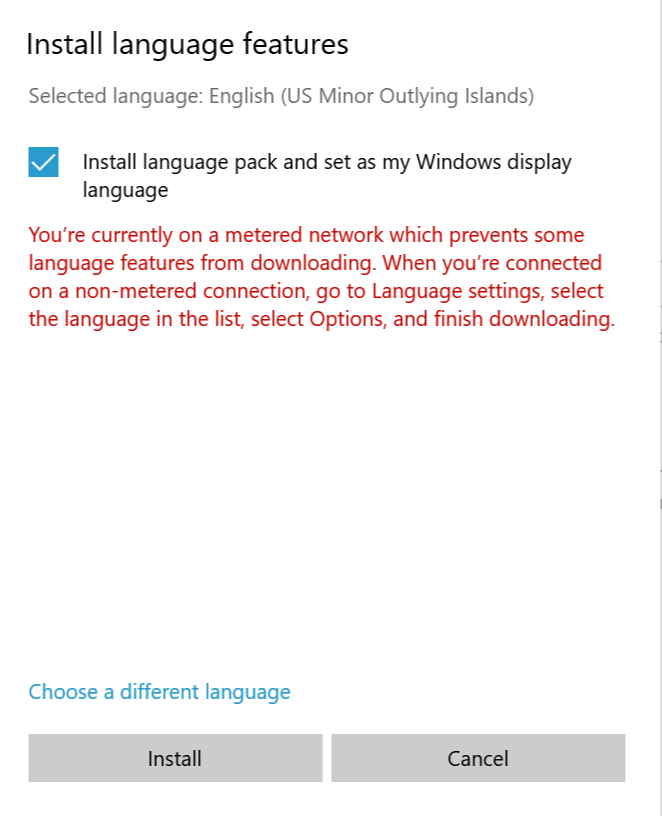
- Počkajte, kým systém Windows stiahne a nainštaluje jazykové balíčky do vášho systému.
- Po úspešnej inštalácii reštartujte systém. Po reštarte skontrolujte, či je nainštalovaný anglický USA.
- Teraz skúste spustiť inštalátor Windows Live Essentials a skontrolujte vylepšenia.
2. Nainštalujte si Windows Live Essential z offline inštalátora

- V prehliadači prejdite na Windows Live Essential Odkaz na archív, tu.
- Počkajte na dokončenie sťahovania.
- Po dokončení sťahovania otvorte priečinok, do ktorého je uložený inštalátor.
- Pravým tlačidlom myši kliknite na Inštalátor systému Windows Essentials a vyberte Spustiť ako správca.
- Ak bola chyba spôsobená poškodeným inštalačným programom, malo by vám to pomôcť pri úspešnej inštalácii balíka.
3. Odinštalujte program Live Essentials
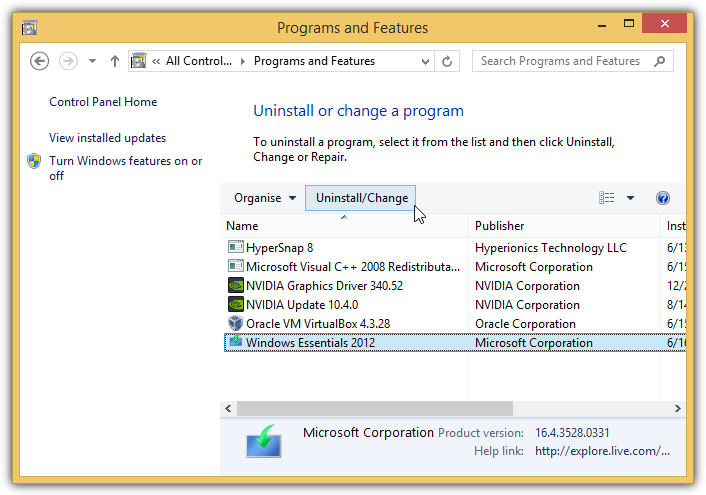
- Stlačte Windows Key + R otvoriť Spustiť.
- Typ kontrola a stlačte Ok otvorte Ovládací panel.
- Ísť do Programy> Programy a funkcie.
- Nájdite program Live Essentials a ďalšie súvisiace programy, ako je Windows Live Messenger atď.
- Odinštalujte všetky programy spojené s Windows Essentials a Live Essentials.
- Teraz ešte raz spustite inštalátor Windows Live Essentials a skontrolujte, či je chyba vyriešená.
- Ak problém pretrváva, pokúste sa vyčistiť súbory Junk / Leftover Essentials pomocou a odinštalovač softvéru.
4. Odstráňte priečinok Windows Live
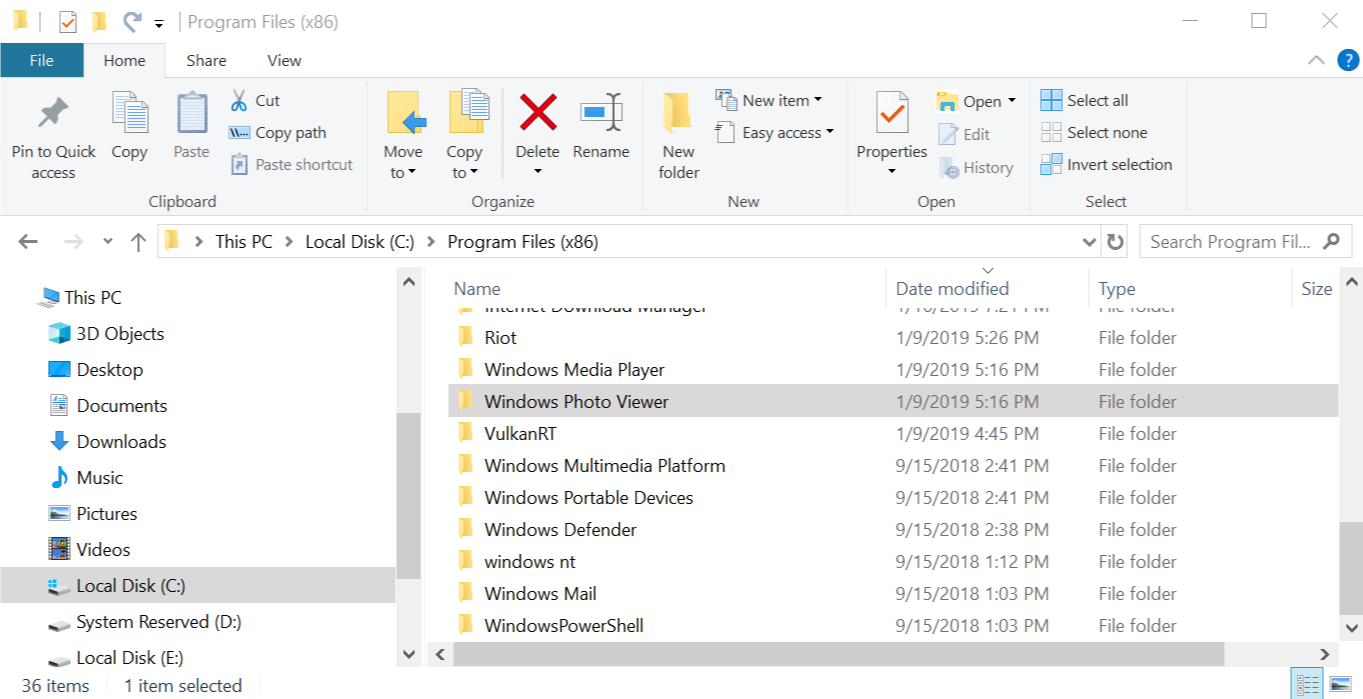
- Otvorené "Prieskumník súborov “.
- Prejdite na nasledujúce miesto:
C: -> Programové súbory (x86) -> Windows Live - Pravým tlačidlom myši kliknite na priečinok Windows Live Mail a vyberte príkaz Odstrániť.
Windows Live Mail je súčasťou aplikácie Live Essentials. Ak teda máte starší priečinok odstránený, spôsobí to problémy s inštaláciou.
5. Nainštalujte si .NET Framework 3.5
- Stlačte Windows Key + R otvoriť Spustiť.
- Typ Ovládanie a stlačte Ok otvorte Ovládací panel.
- Ísť do Programy> Programy a funkcie.
- Kliknite na "Zapnite alebo vypnite funkcie systému Windows".

- V okne Funkcie systému Windows vyberte „.NET Framework 3.5“.
- Kliknite Ok. Ak sa zobrazí výzva na potvrdenie akcie, kliknite na tlačidlo Áno.
- Reštartujte počítač so systémom Windows, spustite inštalátor Windows Live Essentials a skontrolujte vylepšenia.
6. Ďalšie riešenia na vyskúšanie
- Pred inštaláciou odpojte WiFi a uistite sa, že nie ste pripojení k internetu, a skúste to znova.
- Ísť do Štart> Nastavenia> Windows Update a zabezpečenie> Zabezpečenie Windows> Brána firewall a ochrana siete. Kliknite na aktívnu sieť a vypnite bránu Windows Firewall.

SÚVISIACE PRÍBEHY, KTORÉ BY STE MALI SKONTROLOVAŤ:
- 5 spomalený softvér na strih videa na zvýraznenie tých najlepších momentov
- 6 cenovo dostupných monitorov na úpravu fotografií, ktoré je možné kúpiť v roku 2019
- 5 najlepších plne automatizovaných chatovacích softvérov na zlepšenie obchodnej komunikácie
 Stále máte problémy?Opravte ich pomocou tohto nástroja:
Stále máte problémy?Opravte ich pomocou tohto nástroja:
- Stiahnite si tento nástroj na opravu PC hodnotené Skvelé na TrustPilot.com (sťahovanie sa začína na tejto stránke).
- Kliknite Spustite skenovanie nájsť problémy so systémom Windows, ktoré by mohli spôsobovať problémy s počítačom.
- Kliknite Opraviť všetko opraviť problémy s patentovanými technológiami (Exkluzívna zľava pre našich čitateľov).
Restoro bol stiahnutý používateľom 0 čitateľov tento mesiac.


